グラフィックドライバーの最適化:GPU を最大限に活用するための 3 つのステップ ⚡
グラフィックカードのドライバーはシステムパフォーマンスに不可欠なので、定期的にアップデートを確認することをお勧めします。特にゲーマーにとっては、グラフィックカードのドライバーを最新の状態に保つことでパフォーマンスが大幅に向上するため、特に重要です。🎮✨
通常、マイナーアップデートを提供する他のハードウェアドライバーとは異なり、グラフィックカードドライバーは大幅な変更をもたらすことがよくあります。Nvidia、AMD、Intelは、パフォーマンスの大幅な向上、バグ修正、機能強化を含む新しいドライバーを定期的にリリースしています。🚀
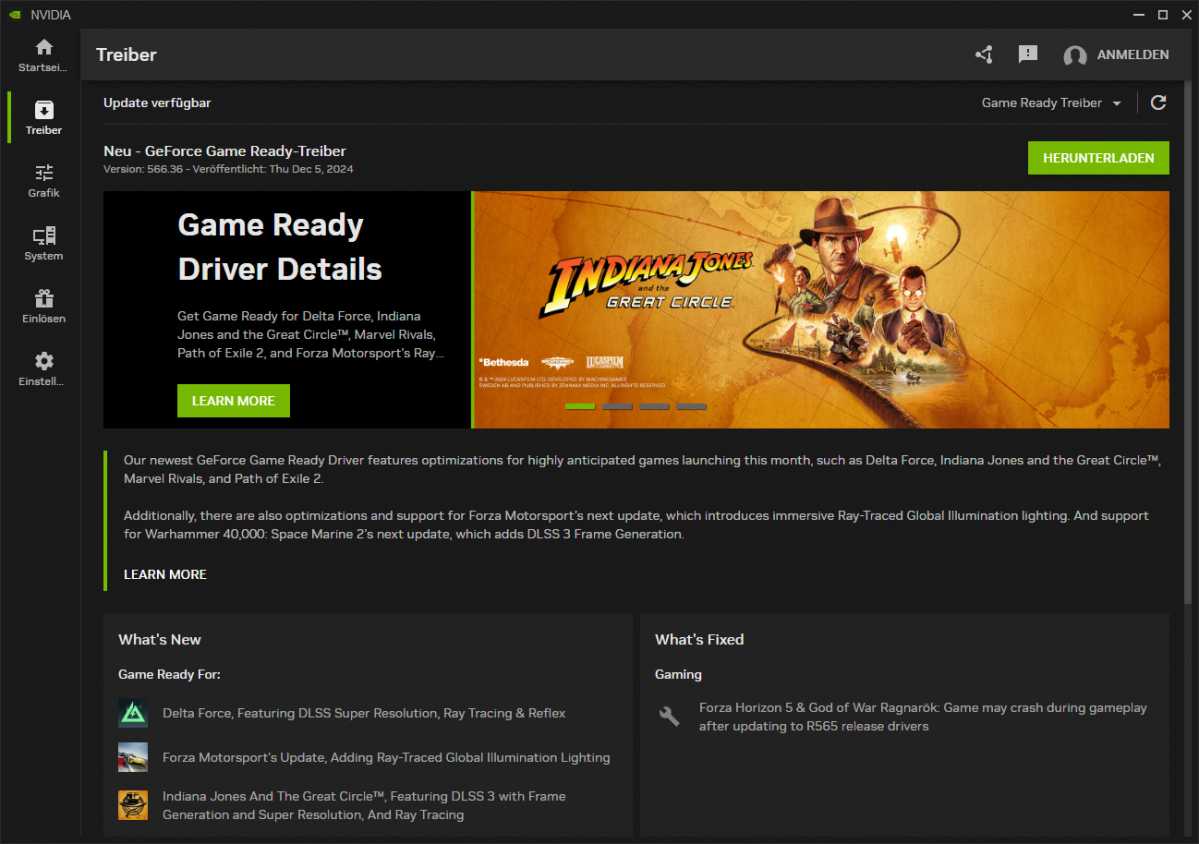 Nvidia アプリなどのアプリは、ドライバーの更新を自動的に確認します。
Nvidia アプリなどのアプリは、ドライバーの更新を自動的に確認します。DLSSアップスケーリング機能などの技術 (ディープラーニングスーパーサンプリング)もこれらの最適化の恩恵を受けています。しかし、ビデオゲームが好きではなく、ほとんど必要としないとしても グラフィックパフォーマンス 3D では、ドライバーの更新を怠らないようにしてください。頻繁にバグが修正されます。🐛🔧
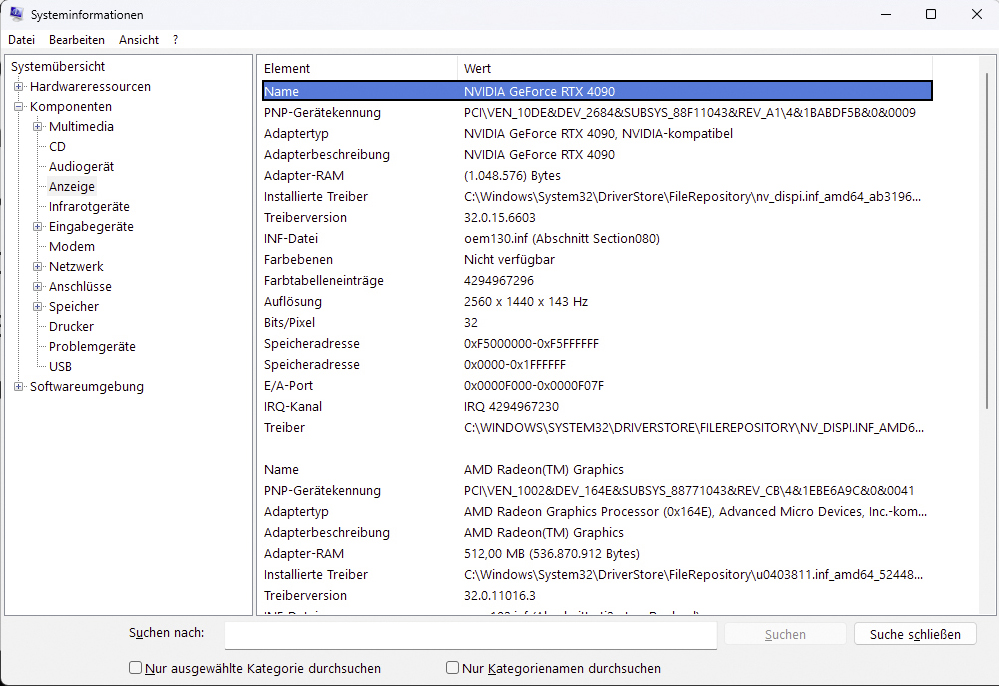 Windows システム情報でグラフィック カードのモデルを簡単に確認できます。
Windows システム情報でグラフィック カードのモデルを簡単に確認できます。ドライバーが最新かどうかを確認するには、まずグラフィックカードを特定してください。Windowsのスタートメニューに「システム情報」と入力して、PCの「システム情報」を開きます。「ディスプレイ」セクションの「コンポーネント」に、グラフィックカードのモデル情報が表示されます。🖥️🔍
Intel、Nvidia、またはAMDグラフィックスを搭載したノートパソコンをご利用の場合、ワークロードに応じてシステムが統合GPUとディスクリートGPUを自動的に切り替えることがあります。その場合は、ゲームパフォーマンスを最大限に高めるためにドライバーを更新してください。💻⚡
メーカーのウェブサイトからドライバーを直接ダウンロードしてください。そこでグラフィックカードのモデルを手動で選択するか、ウェブサイト上のツールを使用してハードウェアを検出できます。あるいは、NVIDIAの「Nvidia App」や「アドレナリンエディションAMDの「グラフィックス・コマンド・センター」は、自動アップデートやゲームの最適化といった便利な機能を提供しています。Intelの「グラフィックス・コマンド・センター」も同様のサービスを提供しています。📥💡
 特にグラフィックカードのドライバーは常に最新の状態に保つ必要があります。そうすることで、ハードウェアの性能を最大限に引き出し、エラーを修正または予防することができます。⚙️💪
特にグラフィックカードのドライバーは常に最新の状態に保つ必要があります。そうすることで、ハードウェアの性能を最大限に引き出し、エラーを修正または予防することができます。⚙️💪メーカーは通常、最新モデルを優先するため、古いグラフィックカードはいずれ新しいドライバーのアップデートが提供されなくなります。そのため、5年以上前のグラフィックカードを使用している場合は、大幅なパフォーマンスの向上は期待できません。とはいえ、安定性と互換性を確保するために、定期的にアップデートを確認することをお勧めします。🔄🕰️
要約すれば: グラフィック カード ドライバーを最新の状態に保つことは、パフォーマンスに大きな影響を与える簡単な操作です ⚡️: システム情報で GPU を特定し、公式ドライバーをダウンロードするか、製造元のアプリ (Nvidia App、AMD Adrenalin、Graphics Command Center) を使用して、定期的に更新を確認し、パフォーマンスの向上、修正、DLSS などの機能を活用します ✅。
古いモデルのサポートは終了している場合があり、古いドライバーや依存関係が原因でオペレーティングシステムとの互換性が損なわれる場合もあります。そのため、5年以上前のGPUでは大幅な改善は期待できません。また、ドライバーの不足や不一致はクラッシュの原因となったり、ハードウェアが正常に動作しなくなったりする可能性があるため、システムの安定性と互換性を保つためには、適切なドライバーの確認とインストールが不可欠です。






















